Comment vérifier le type de RAM sous Windows 11 [Étapes rapides]

La RAM fait référence à la mémoire à accès aléatoire et représente une puce physique installée sur la carte mère de votre PC.
Cette pièce stocke toutes les informations temporaires pour accéder à tous les programmes et logiciels enregistrés sur votre ordinateur. De plus, elle fonctionne comme un stockage principal.
Il semble que les utilisateurs de Microsoft soient intéressés par la découverte de la manière de vérifier la RAM sous Windows 11. Avant tout, vous devez savoir que les méthodes disponibles ne nécessiteront pas d’expérience.
L’article d’aujourd’hui vous montrera les plus simples, qui vous aideront certainement chaque fois que vous devez vérifier la mémoire à accès aléatoire. Mais voyons d’abord pourquoi vous devriez le faire.
Pourquoi devrais-je vérifier constamment la RAM sur Windows 11 ?
La capacité de la RAM est l’une des exigences les plus importantes de Windows 11. Il est donc toujours important de la vérifier et de s’assurer qu’elle permet à votre système d’exploitation de fonctionner dans de bonnes conditions.
De plus, il semble que parfois les jeux plantent après avoir ajouté de la RAM. Ainsi, vérifier son utilisation est important pour qu’ils fonctionnent correctement.
Rappelez-vous que manquer de RAM peut causer des problèmes à votre appareil, affectant ses performances. En ce sens, vérifier constamment représente une prévention efficace.
De plus, si vous êtes intéressé par la façon de rendre Windows 11 plus rapide et plus réactif, n’hésitez pas à consulter notre guide associé.
Comment puis-je vérifier la RAM sur Windows 11 ?
1. Utiliser les Paramètres Système pour trouver des informations sur la RAM
-
Appuyez sur la touche Windows, puis accédez au menu Paramètres.
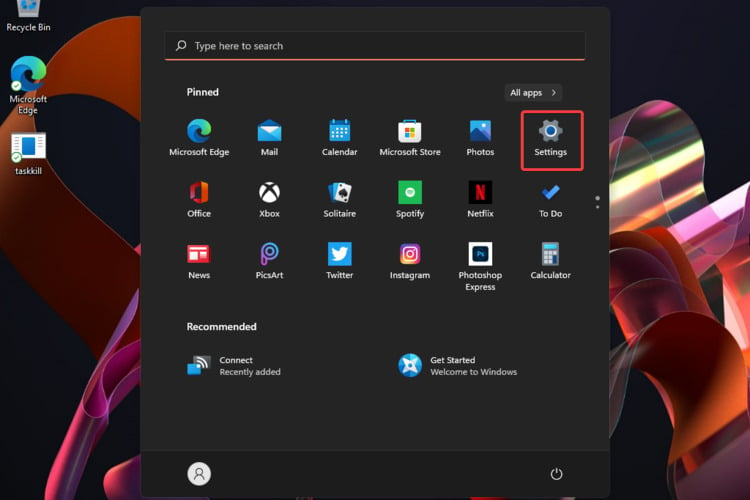
-
Cliquez sur Système, puis, dans le volet droit, faites défiler vers le bas jusqu’à ce que vous trouviez la section À propos, puis cliquez dessus.
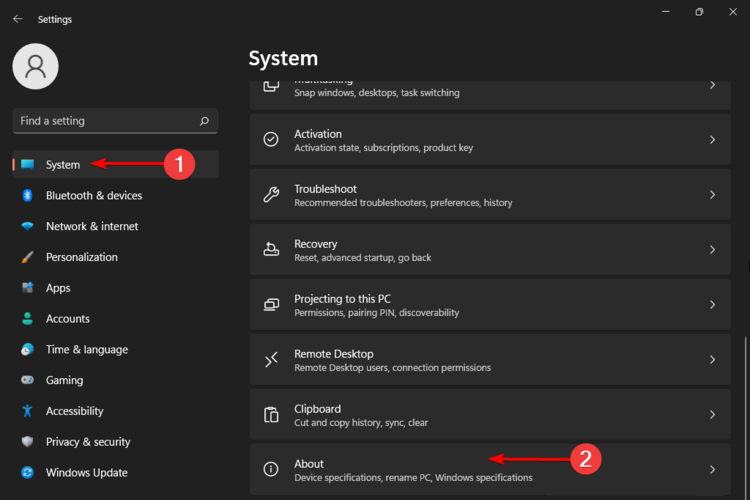
-
Sous la section Caractéristiques de l’appareil, vous pourrez voir la RAM installée sur votre PC.
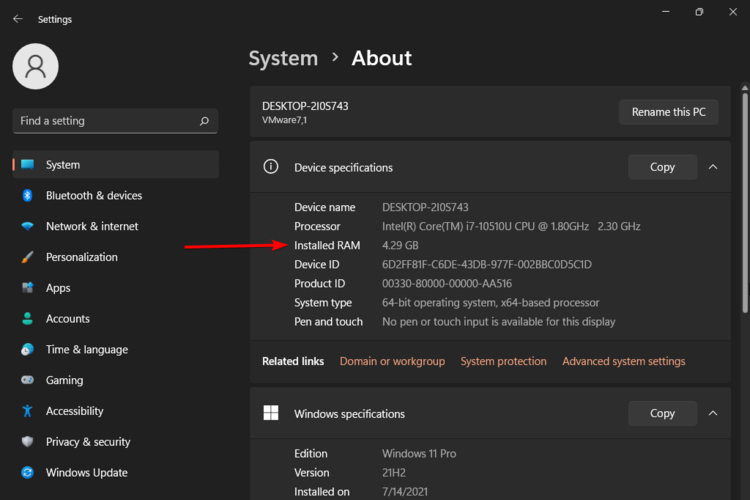
2. Vérifier combien de RAM vous avez via les Informations Système
- Utilisez le raccourci clavier suivant : Windows + R.
-
Dans la boîte de dialogue d’exécution ouverte, tapez msinfo32, puis cliquez sur OK.
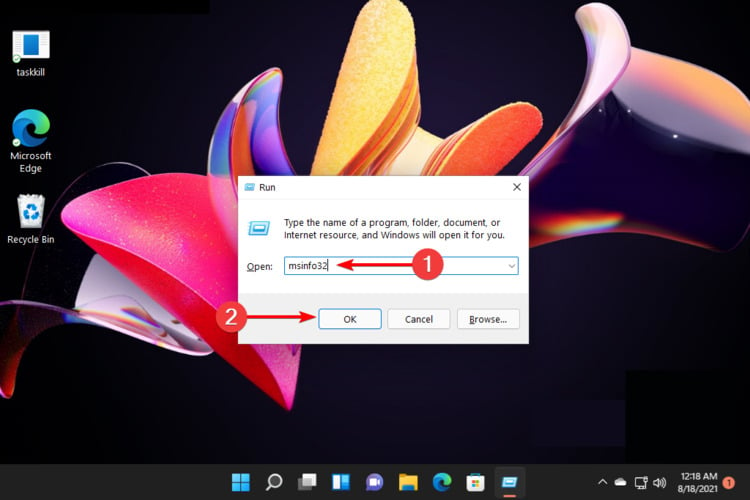
-
Cliquez sur Résumé du système listé dans le volet gauche.
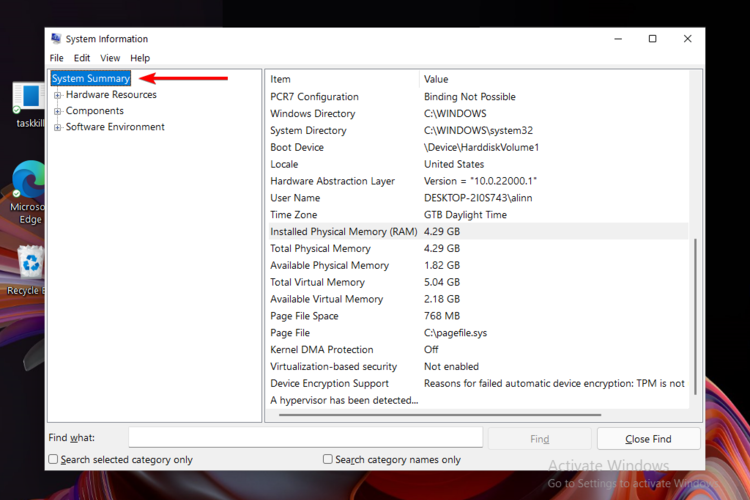
-
Sur le côté droit, regardez les informations suivantes : Mémoire physique installée (RAM), Mémoire physique totale, Mémoire physique disponible, Mémoire virtuelle totale, Mémoire virtuelle disponible.
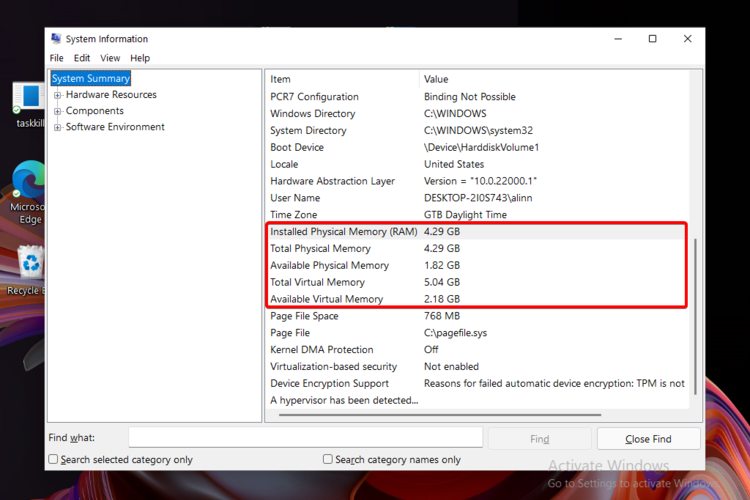
Si vous vous demandez ce que signifient chacune des informations de mémoire ci-dessus, jetez un œil à la liste suivante :
- Mémoire physique totale – Cela fait référence au fait qu’une certaine quantité de votre RAM installée est réservée pour le fonctionnement du matériel. Il sera donc toujours inférieur à votre RAM installée et sera le montant exact que votre système d’exploitation pourra accéder.
- Mémoire physique disponible – Dans ce cas, le montant de RAM est le même que celui qui n’est actuellement pas déjà utilisé par votre appareil. Il est disponible pour être alloué à d’autres programmes et/ou services. Ici, la valeur dépend des spécifications des appareils particuliers.
- Mémoire virtuelle totale – Elle n’a aucune forme physique sur la carte mère. C’est une partie inutilisée de votre disque dur utilisée comme un ajout à la mémoire physique pour compenser la quantité de mémoire physique dont votre ordinateur manque.
- Mémoire virtuelle disponible – Cela indique que la mémoire virtuelle n’est pas actuellement utilisée. Elle est disponible pour être allouée à des programmes et services.
3. Utiliser le Gestionnaire des tâches pour vérifier la RAM
-
Cliquez sur l’icône Windows (de votre barre des tâches de bureau).
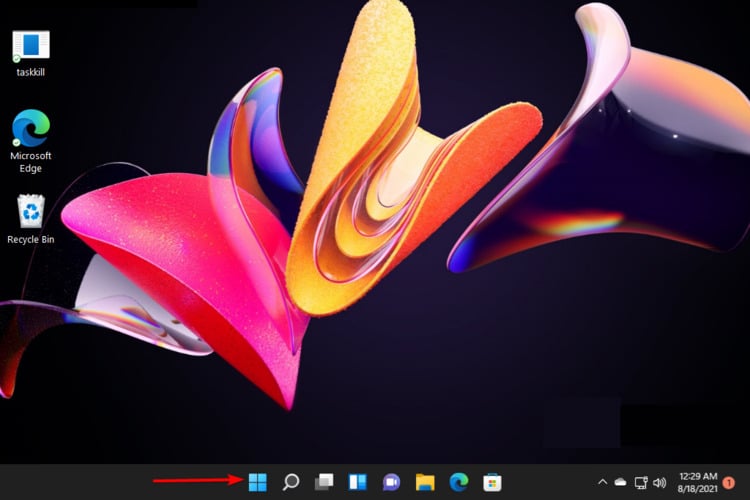
-
Recherchez Gestionnaire des tâches, puis cliquez dessus.
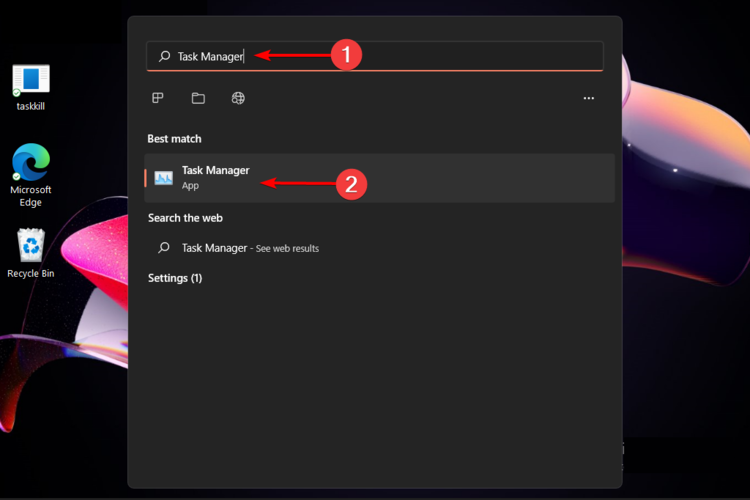
-
Appuyez sur l’onglet Performances.
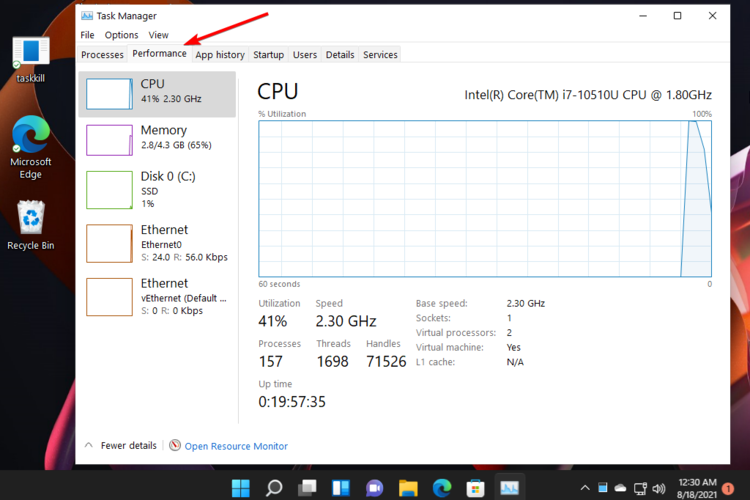
-
Dans le volet gauche, sélectionnez Mémoire.
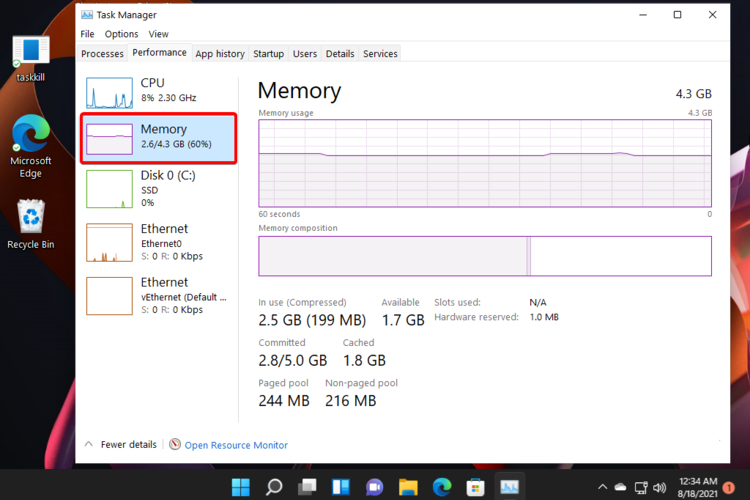
-
Dans la section supérieure droite, vous pourrez voir la RAM totale disponible pour votre système ainsi que le type de RAM.
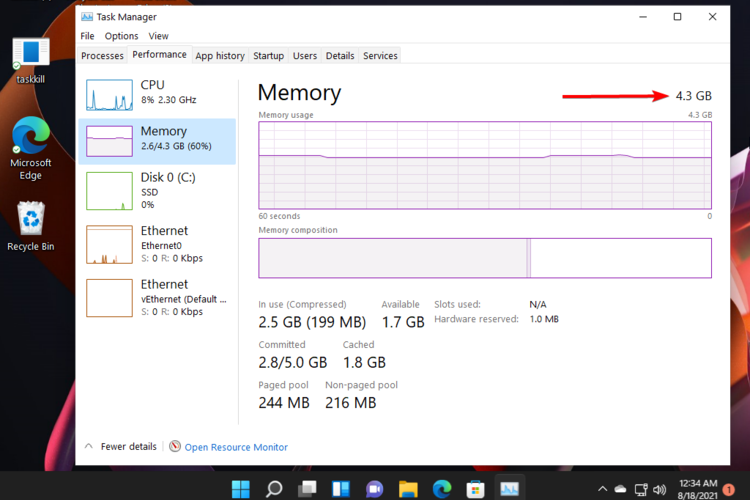
-
Si vous regardez le coin inférieur droit de la fenêtre, vous verrez des sections spécifiques.
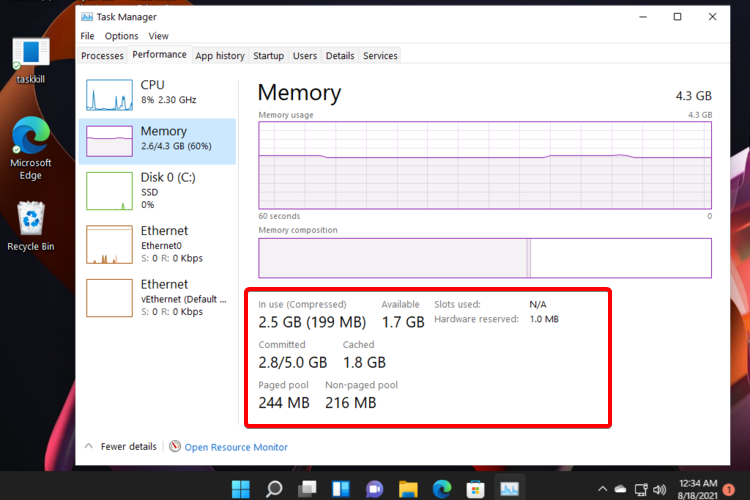
4. Vérifier le type de RAM sous Windows 11 via CMD
Si vous recherchez une analyse plus approfondie de votre RAM, vous devriez utiliser l’outil de commande intégré disponible sur votre appareil. Peu importe que votre terminal par défaut soit l’Invite de commandes ou Powershell, les deux peuvent bien faire le travail et vous dire tout ce que vous voulez savoir sur votre RAM sous Windows 10.
- Appuyez simultanément sur Windows + R.
-
Tapez cmd, puis appuyez sur OK.
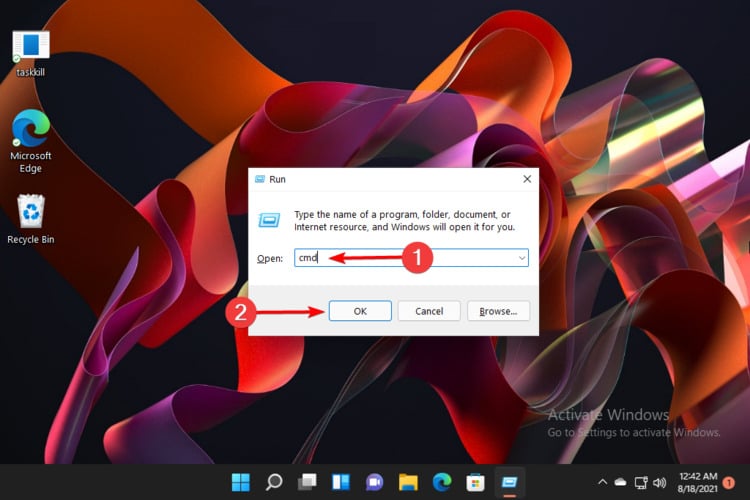
-
Copiez et collez la commande suivante, puis appuyez sur Entrée :
systeminfo | findstr /C:"Mémoire physique totale" -
Attendez un peu, puis l’Invite de commandes affichera la mémoire physique totale en Mo (Mégaoctets).
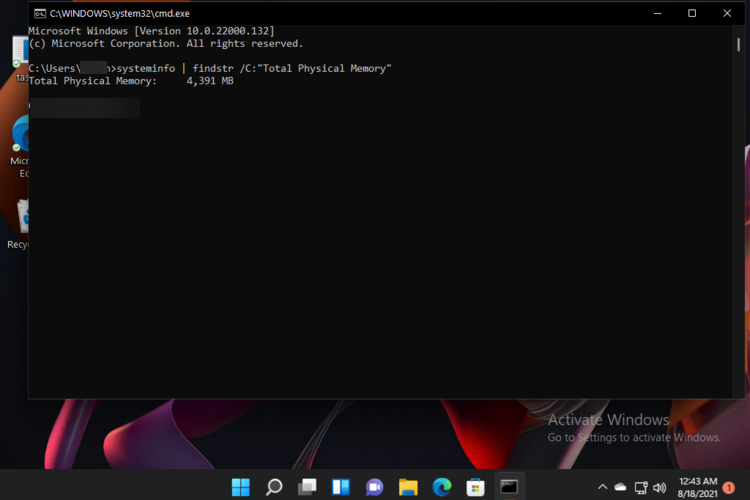
-
Si vous souhaitez vérifier la vitesse de la mémoire, tapez la commande suivante dans le même écran, puis appuyez sur Entrée :
wmic memorychip get devicelocator, speed -
Pour vérifier le type de mémoire que vous avez installé dans votre système, exécutez la commande suivante, puis appuyez sur le bouton Entrée :
wmic memorychip get devicelocator, memorytype
Notez qu’après avoir exécuté la commande de type de mémoire, une valeur numérique sera renvoyée. Pour être préparé, jetez un œil à la liste ci-dessous et découvrez ce que signifie chaque numéro :
- 0: Inconnu
- 1: Autre
- 2: DRAM
- 3: DRAM synchrone
- 4: DRAM cache
- 5: EDO
- 6: EDRAM
- 7: VRAM
- 8: SRAM
- 9: RAM
- 10: ROM
- 11: Flash
- 12: EEPROM
- 13: FEPROM
- 14: EPROM
- 15: CDRAM
- 16: 3DRAM
- 17: SDRAM
- 18: SGRAM
- 19: RDRAM
- 20: DDR
- 21: DDR2
- 22: DDR2 FB-DIMM
- 24: DDR3
- 25: FBD2
Que devrais-je savoir sur l’utilisation de la RAM sous Windows 11 ?
Il se peut que certains d’entre vous se demandent quels sont les termes normaux pour l’utilisation de la RAM sur le dernier système d’exploitation.
Selon Microsoft, pour garder Windows 11 en bon état de fonctionnement, vous aurez besoin d’un minimum de 4 Go. Mais veillez à en avoir plus.
Votre système d’exploitation réserve une partie de la mémoire dès le départ, même s’il n’en a pas actuellement besoin. Cela se fait en anticipation de l’utilisation. Cette réserve peut varier de 1,8 à 2,4 Go de RAM.
Si votre PC reçoit une erreur d’utilisation élevée de la mémoire, il peut se bloquer lors de l’exécution d’un programme, faisant apparaître des messages d’erreur spécifiques.
Si votre ordinateur manque de RAM, il utilise une partie du disque de stockage appelée fichier d’échange. Vous disposez maintenant d’un guide complet qui vous aide à vérifier la RAM sur Windows 11 en utilisant quelques méthodes simples.
Les jeux peuvent ne pas fonctionner après l’ajout de RAM, mais ce ne sont pas les seules pièces affectées. Il semble également que les programmes d’édition rencontrent des erreurs liées à une RAM insuffisante, et Photoshop n’est qu’une de ces applications.
Maintenant que vous savez tout ce que vous devez savoir sur la mémoire RAM, vous pouvez corriger la mauvaise vitesse de RAM et d’autres problèmes sur votre PC.
Si vous avez d’autres questions ou réflexions, n’hésitez pas à laisser un commentaire dans la section ci-dessous.













